WP Webhooks 评论:在 WordPress 中创建自动化工作流程
已发表: 2022-02-09在从头开始构建 WordPress 网站时,有许多工具可以帮助您创建功能正常的网站,而无需触及一行代码。 但是在 WordPress 之外连接这些工具和其他服务呢?
WP Webhooks 可以帮助您做到这一点。 使用此插件,您可以使用 webhook 轻松自动化您的 WordPress 网站,以处理重复性和手动任务。
在本文中,我将分享对 WP Webhooks 插件的详细评论。 为了进行测试,我将在标准 WordPress 网站上创建一个简单的 webhooks 自动化。 但在我们开始修修补补之前,让我们先熟悉一下 webhook 的概念。
什么是 Webhook?
简而言之,Webhook 充当两个应用程序之间的桥梁,并使用专用的 Webhook URL 格式将信息从一个应用程序传递到另一个应用程序。
首先,从一个应用程序启动特定任务,通常称为触发器。 然后,webhook 将信息传递给另一个应用程序,在处理完该数据后,就会执行操作。
例如,您可以在您的 WordPress 安装中连接 LearnDash 和 Easy Digital Downloads (EDD),并创建一个流程以为在 LearnDash 上成功完成测验的用户生成新的 EDD 折扣代码。 虽然没有直接(直接)的方法来创建此设置,但您可以借助 webhook 功能来实现它。
现在我们知道了 webhook 的用途,让我们仔细看看 WP Webhooks。
WP Webhooks:快速概览
WP Webhook 插件使您能够轻松地在流行的 WordPress 插件和服务之间创建自定义 webhook 自动化。
通过与流行产品和服务的 25 多种集成,该插件可让您在触发器和操作的帮助下传递信息。 所有这些都可以直接在您的 WordPress 网站中实现。
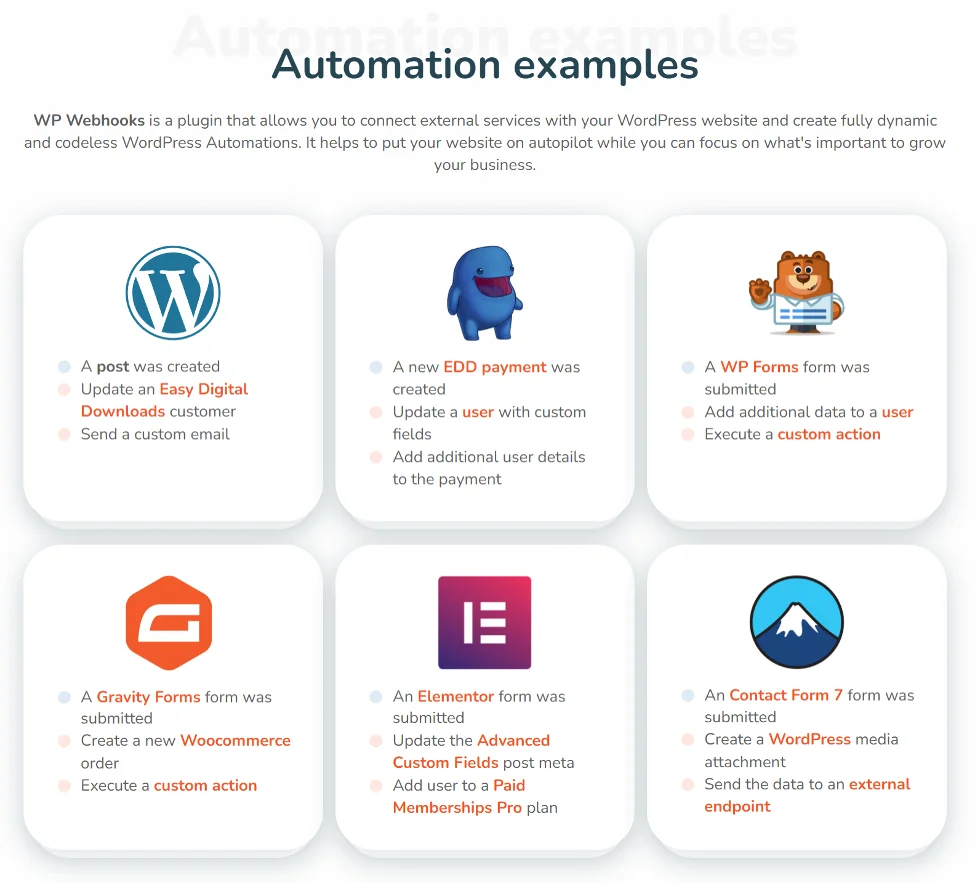
如果您有任何与 WordPress 网站相关的重复性任务,则可以使用 WP Webhooks 将它们自动化。
文章在下面继续
虽然该插件使 WordPress 自动化更加简单,但您仍然需要了解 webhook 和工作流程来进行设置。 因此,如果您是 WordPress 新手,您可能需要在插件的知识库中花费几个小时来设置您的第一个自动化。 但是,如果您是开发人员或经验丰富的用户,正在寻找一种更简单的方式在 WordPress 中设置自动化工作流程,那么此插件非常适合您。
该插件计划的起价为每年 79 美元,您可以访问单个站点的所有功能、集成和扩展。 如果您想自动化更多网站,您可以选择 Business 或 Unlimited 计划,费用分别为每年 189 美元和 299 美元,并附带额外的优先支持和 Whitelabel 功能。
如果您正在寻找一种工具来相对轻松地设置 WordPress 网站的自动化,那么这个工具绝对值得一试。
转到 WP Webhook
WP Webhook 功能
为了充分利用自动化工作流程,WP Webhook 附带的功能集不仅仅是在两个应用程序之间发送数据。
集成
WP Webhooks 与超过 25 种流行的 WordPress 相关服务集成,例如 WooCommerce、WPForms、Elementor、EDD、高级自定义字段 (ACF),当然还有 WordPress 核心本身。
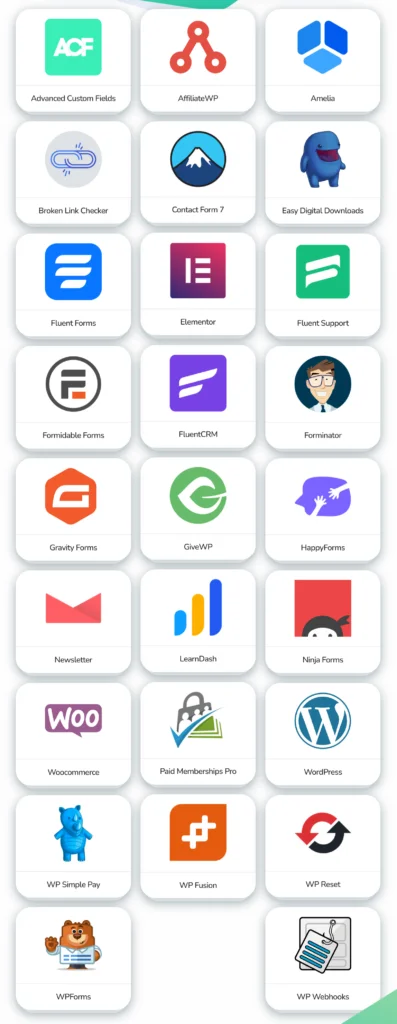
除此之外,WP Webhooks 还专门与流行的第三方自动化工具集成,例如 Zapier、Integromat、Pabbly 和 Integrately。 有了这个,您可以将您的网站与这些平台上的数千个应用程序连接起来。
日志跟踪
除了工作流之外,您还可以跟踪由触发器或有效操作触发的每个请求。 这样,您可以密切跟踪正在触发的操作。 您可以在此处查看以了解有关日志功能的更多信息。
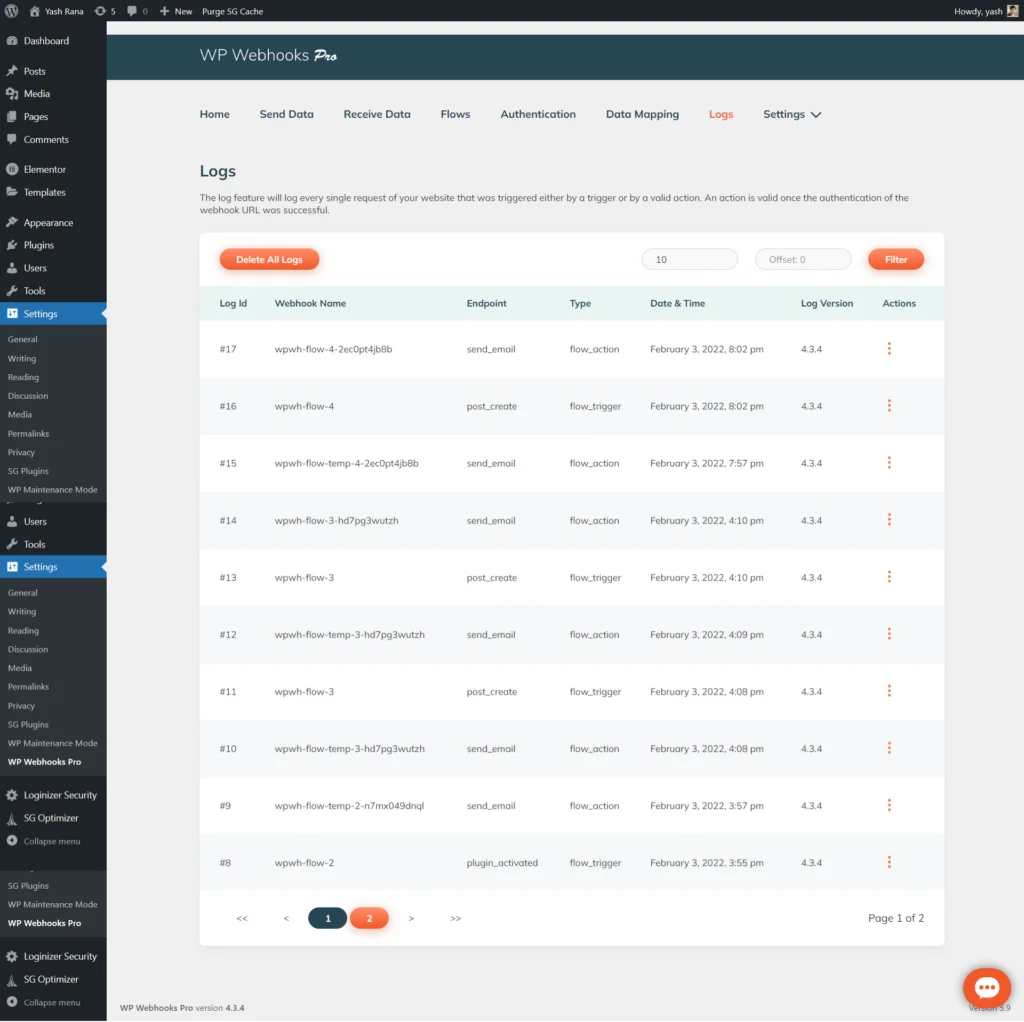
数据映射
使用 WP Webhooks,您可以将某些值映射到数据结构中的新数据结构,以确保一切都符合您的工作流程逻辑。 您可以在此处了解有关数据映射的更多信息。
广泛的知识库
由于该插件对于新手用户来说相对复杂,因此每个 webhook、集成、操作、触发器等都有广泛的知识库和文档指南作为后盾。
文章在下面继续
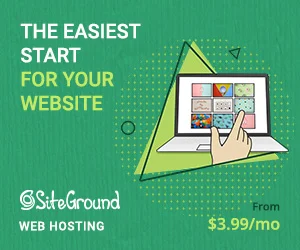
插件文档包含几乎所有功能和自定义选项的信息。
如果您想了解集成的端点,您可以通过从集成页面中选择集成来找到详细信息、端点列表甚至连接示例。
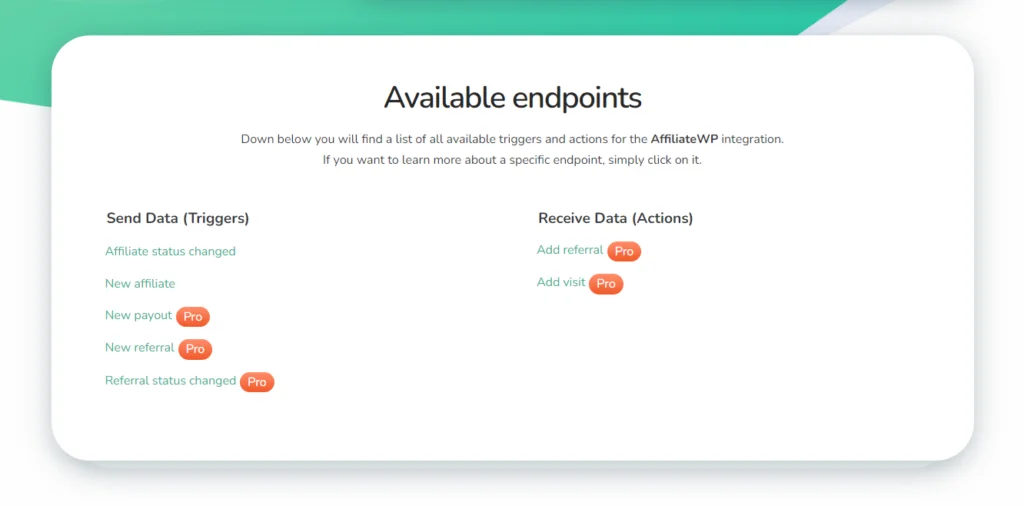
例如,这里是 AffiliateWP 插件的端点。 您可以从列表中选择任何端点来访问过滤器列表和设置指南。
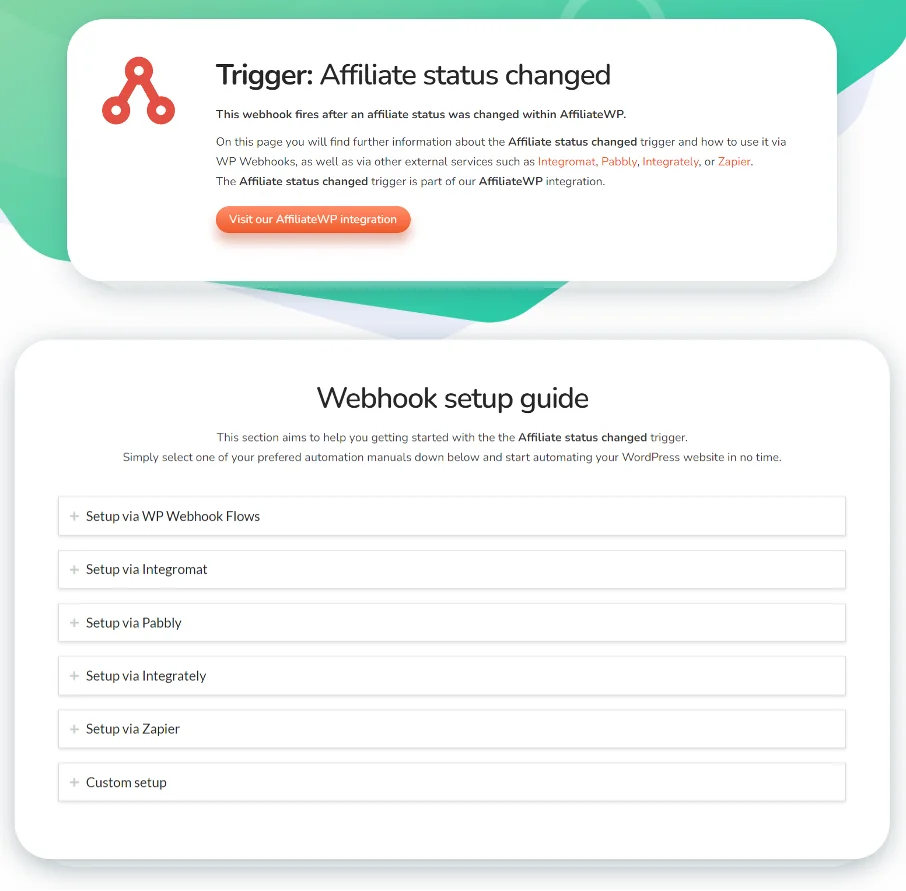
有了这些详细的指南,您可以轻松设置工作流程。
动手操作 WP Webhooks
在本节中,我将创建一个自动化工作流来测试插件的复杂性和工作原理。 在本节中,我将使用 WP Webhooks 的专业版。
安装
安装 WP Webhooks 非常简单。 几分钟之内,我就毫不费力地在我的测试网站上上传、安装和激活了插件 zip 文件。 激活后,我被重定向到欢迎屏幕,其中包含指向入门指南和 youtube 教程指南的链接。
设置流程
要创建自动化设置,让我们创建一个简单的工作流程。 此工作流程的目标是在网站上发布新帖子时自动发送一封电子邮件,其中包含该帖子的详细信息。

因此,以下是工作流程的运作方式:
- 用户在网站上发布了新帖子。
- WP Webhook 触发流程并告诉 WordPress 核心向管理员发送一封包含帖子详细信息的电子邮件。
让我们看看如何使用 WP Webhooks 完成此操作。
转到 WP 管理仪表板 > 设置 > WP Webhooks Pro 。 现在转到Flows选项卡。
文章在下面继续
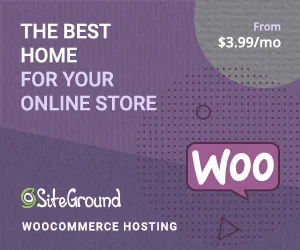
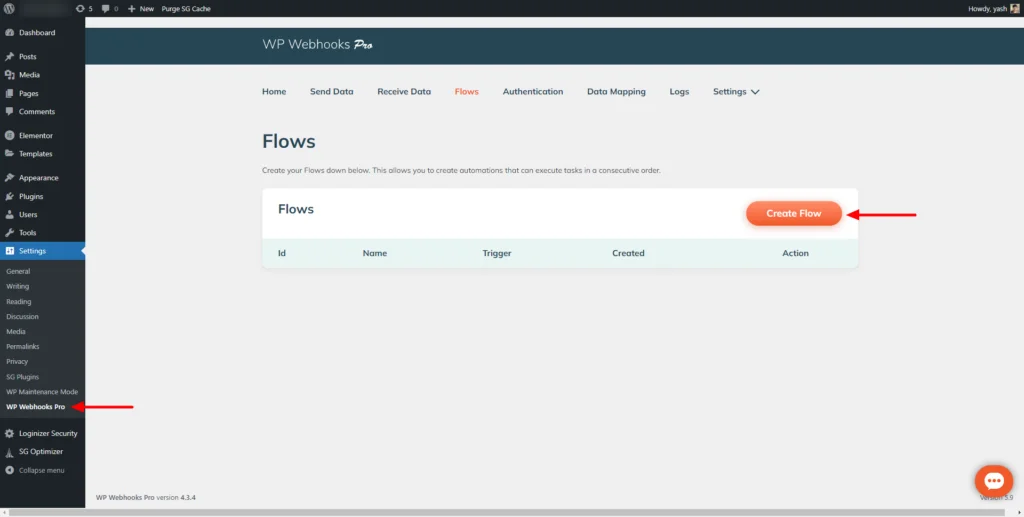
单击创建流程按钮并为您的流程命名。
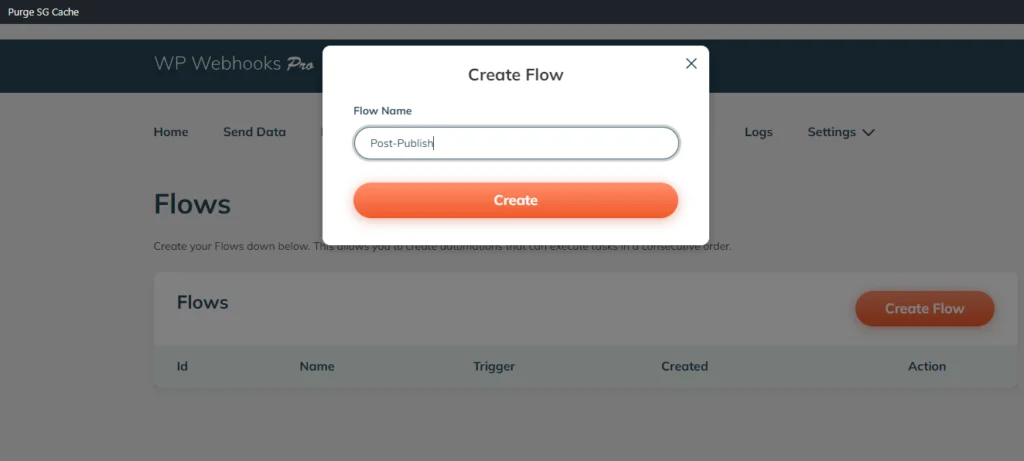
单击设置轮以编辑流程。 从触发器开始,单击Select Trigger按钮并选择WordPress > Post created作为触发器。
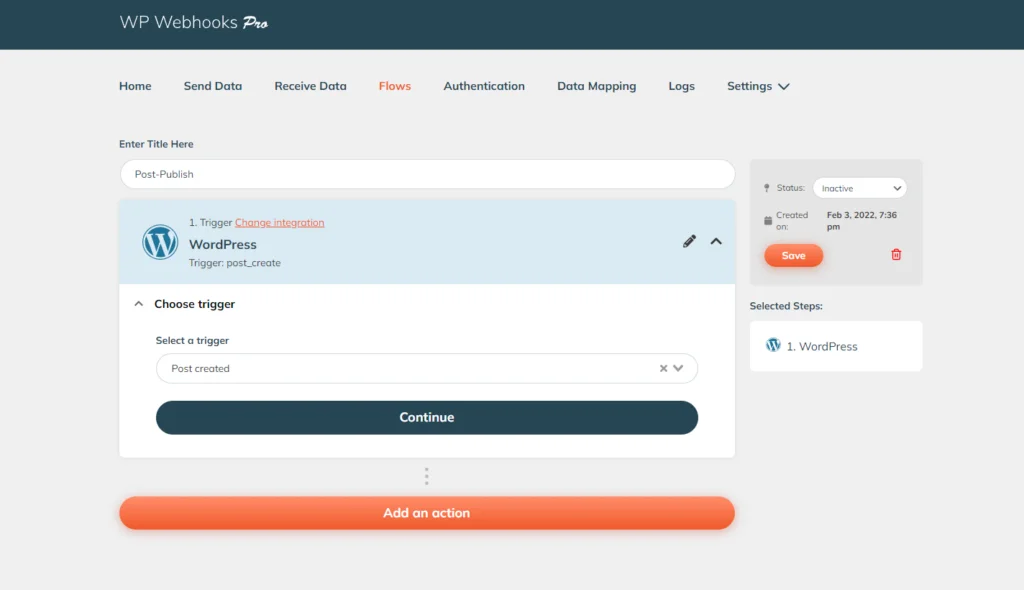
您可以从下拉列表中选择触发器的帖子类型和初始帖子状态更改。 您还可以获得一些切换选项来精细控制触发器,例如用户登录状态、来自前端的触发器、每个实例的触发器触发等。
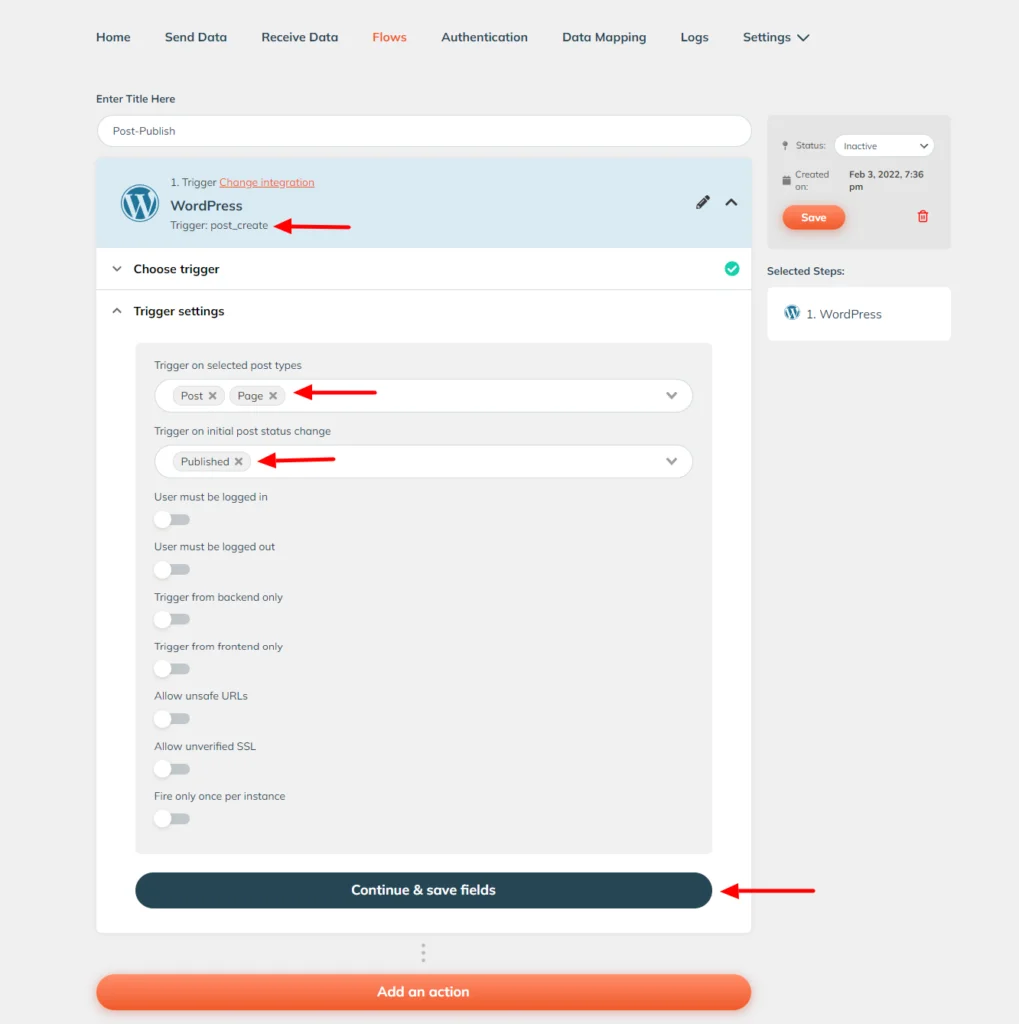
设置测试触发器数据类型并单击完成触发器按钮。
要设置所需的操作,请单击添加操作按钮。
选择 WordPress 作为集成,然后从操作列表中选择发送电子邮件并单击继续按钮。
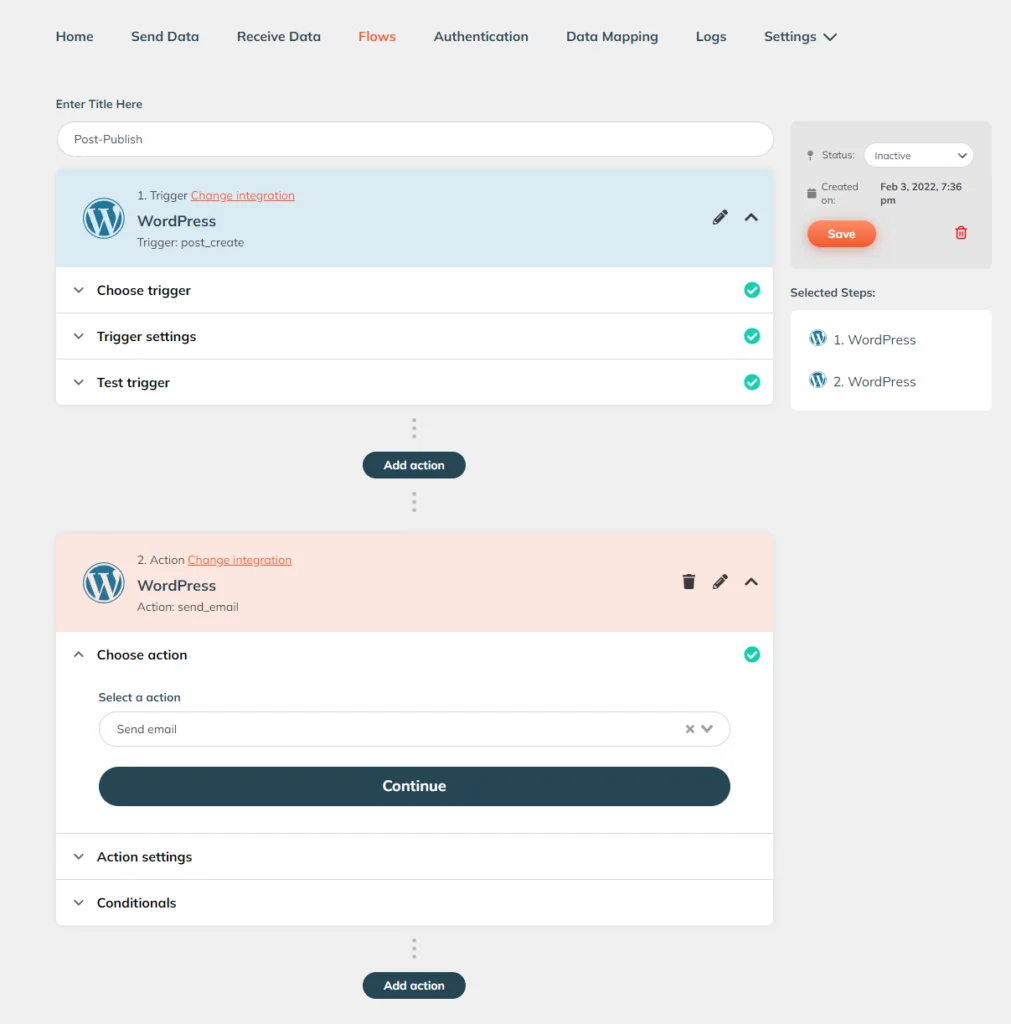
在操作设置部分,输入包含必要详细信息的字段,例如收件人电子邮件地址、主题、正文等。此外,您可以使用标签在消息字段中输入动态数据,例如帖子名称和 URL。 这是我的自定义电子邮件的样子:
您可以通过选择数据类型并触发 webhook 操作来测试操作。 您可以为您的操作添加条件,例如日期、时间、作者、帖子状态、评论等。
最后,将流的状态从非活动更改为活动,然后单击“保存”按钮。
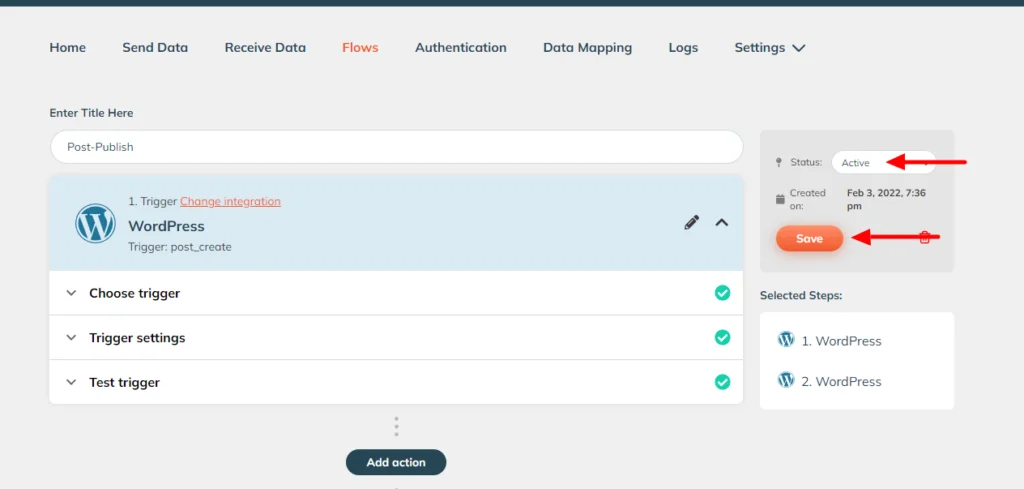
测试流程
现在为了测试自动化,让我们发布一个虚拟帖子。
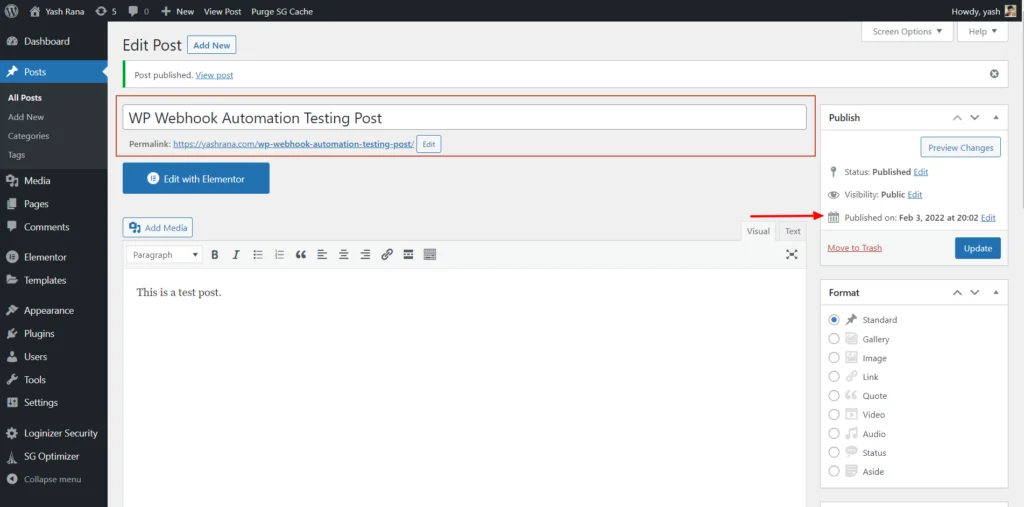
帖子一发布,我就在收件箱中收到了这封自动电子邮件:
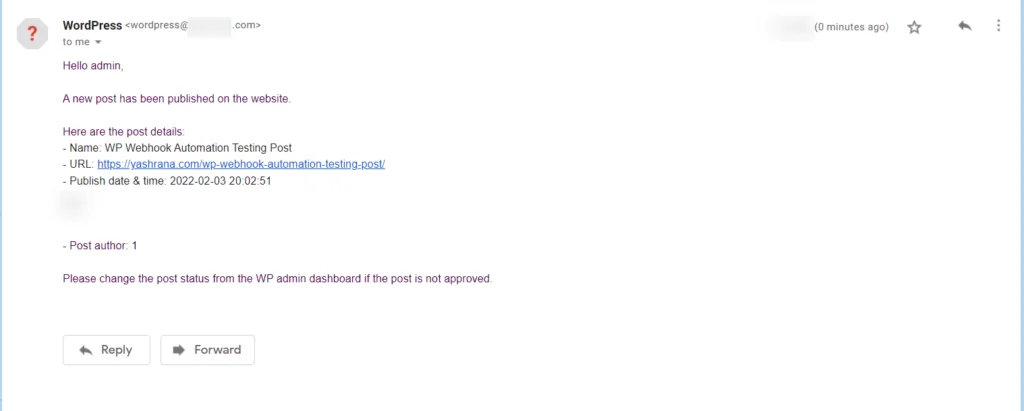
这只是一个简单的用例场景,通过超过 25 个集成,链接应用程序以创建有意义的工作流的可能性几乎是无穷无尽的。
WP Webhook 定价
WP Webhooks 是免费增值产品,有两个版本:免费和付费。
使用免费版本,您可以使用有限的功能和比付费版本更少的集成。 您可以在此详细的功能比较表中查看付费版本和免费版本之间的差异。
您可以直接从 WordPress 插件存储库下载插件的免费版本。
如果您想要专业版,该计划的起价为每年 79 美元。 所有计划都允许您访问所有高级功能、集成和扩展。 唯一的主要区别是您获得许可的站点数量,以及高级支持和白标选项。
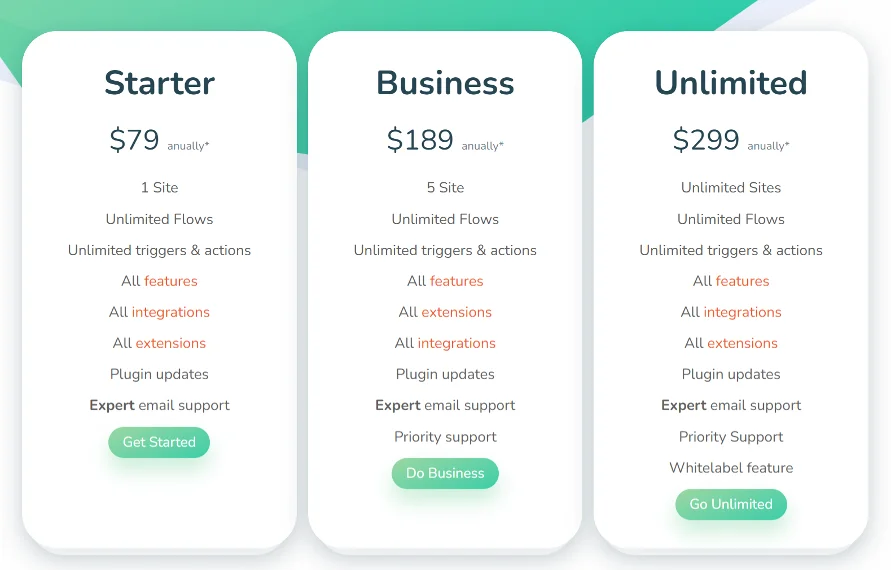
- 入门计划– 79 美元/年– 具有标准支持的一个站点的许可证
- 商业计划- 189 美元/年- 五个优先支持的站点的许可证。
- 无限计划– 299 美元/年– 具有优先支持和白标功能的无限站点许可。
判决
WP Webhooks 带有一套功能,使 WordPress 中的自动化比标准路线容易得多。
关于用户的技能水平,很明显您不需要成为开发人员即可使用此插件。 不过,您应该了解如何使用 WordPress 仪表板来让事情顺利进行。
我不是 WordPress 开发人员,但总体上我对该平台有很好的工作知识,并且我能够使用该插件轻松设置工作流程。 因此,如果您是中级用户或高级用户,您可以使用 WP Webhooks 插件直接在 WordPress 仪表板中轻松创建工作流。
如果您想尝试 WP Webhooks 插件,您可以使用免费版本,它具有基本功能。 但是,如果您想尝试高级功能,我建议您使用专业版。 它提供 14 天退款保证,因此如果您发现难以实现所需的自动化,您可以要求退款。
在此处开始使用 WP Webhooks:
WP Webhooks 免费 WP Webhooks Pro
